Kreslenie anime: Ako nakresliť jednoduché anime postavy

Kreslenie anime: Ako kresliť jednoduché anime postavy. Tento návod vám ukáže, ako jednoducho a efektívne kresliť anime postavy, aj ako začiatočník.
Rýchla poznámka rozšírila svoje funkcie a používateľom iOS 16 poskytuje rýchle a jednoduché písanie poznámok . Tu je návod, ako aktivovať a používať rýchlu poznámku na iPhone .
iOS 16 vám umožňuje nielen pridávať ikony Quick Note do ovládacieho centra vášho iPhone, ale tiež ho používať na mnoho ďalších úloh. Rýchla poznámka je dokonca integrovaná do zdieľaných tabuliek, takže k nej máte prístup v podporovaných aplikáciách, ako sú Safari, Pages, Hlasové poznámky a ďalšie.
Pridajte ikonu Rýchla poznámka do ovládacieho centra iPhone
1. Najprv otvorte aplikáciu Nastavenia na iPhone a vyberte Ovládacie centrum.
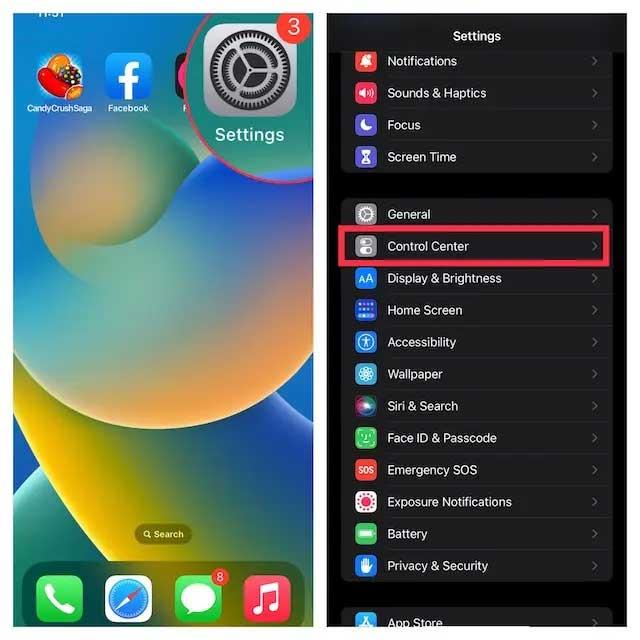
2. V časti Ďalšie ovládacie prvky nájdite Rýchla poznámka a klepnite na zelené tlačidlo „ + “ vedľa nej. Hotovo! V ovládacom centre sa teraz zobrazí ikona Rýchla poznámka .
Poznámka: Ak chcete, aby sa ikona Rýchla poznámka zobrazila vyššie v ovládacom centre, dotknite sa a podržte ikonu 3 vodorovných čiar vedľa položky Rýchla poznámka a presuňte ju na požadované miesto.
Ako používať rýchlu poznámku na iPhone
Keď je ikona Rýchla poznámka v ovládacom centre, na jej otvorenie stačí jeden dotyk. Tu je návod , ako funguje Rýchla poznámka v systéme iOS 16 .
1. Najprv otvorte ovládacie centrum na iPhone.
2. Potom klepnite na ikonu Rýchla poznámka .
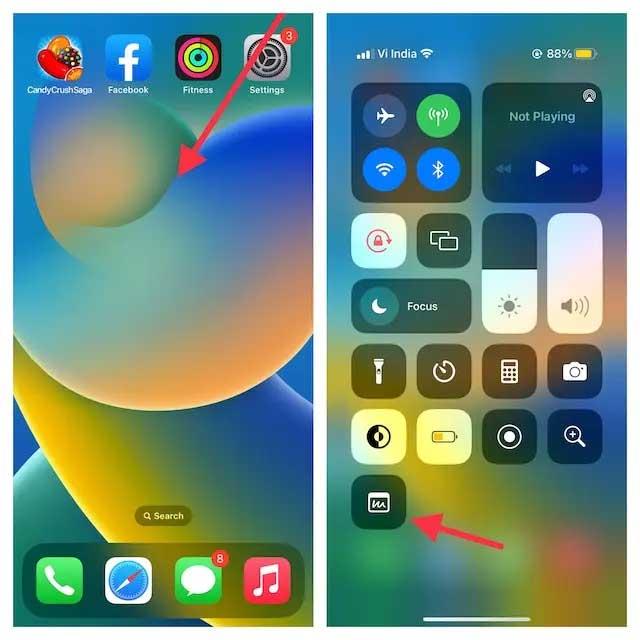
3. Teraz sa na obrazovke iPhone zobrazí okno Rýchla poznámka, kde si môžete zapísať všetky myšlienky alebo čokoľvek, čo chcete zaznamenať. Pretože poskytuje všetky známe nástroje na formátovanie vrátane skenera dokumentov a nástroja na označovanie, môžete si s touto aplikáciou jednoducho robiť poznámky. Nezabudnite klepnúť na Uložiť v pravom hornom rohu, aby ste poznámku uložili.
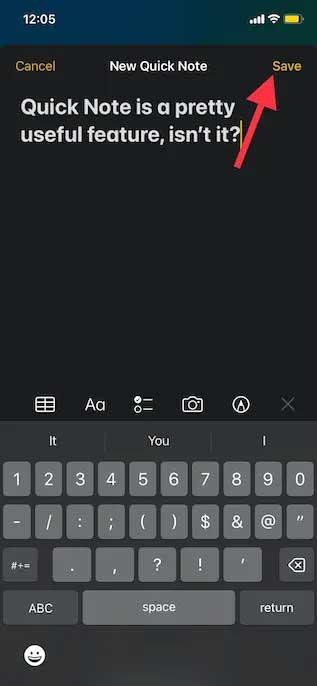
Uložte si webové odkazy Safari do Quick Note na iPhone
Najprv musíte do Safari pridať úlohu Quick Note takto:
1. Otvorte Safari a prejdite na webovú stránku. Potom klepnite na tlačidlo Zdieľať a klepnite na Upraviť akcie v spodnej časti panela Zdieľať .
2. V Safari klepnite na tlačidlo „ + “ naľavo od Pridať do rýchlej poznámky .
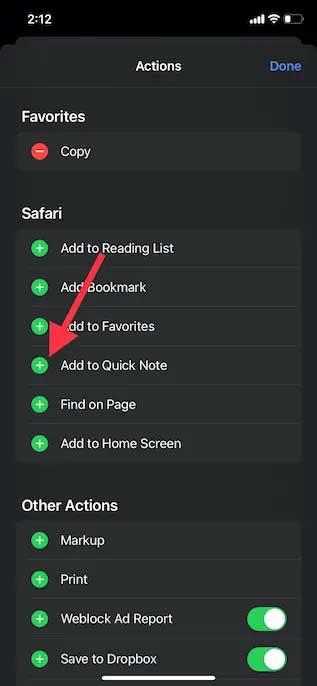
3. Ak chcete jednoducho získať prístup k úlohe Rýchla poznámka, dotknite sa a podržte ikonu 3 vodorovných čiar vedľa úlohy a presuňte ju na svoje obľúbené miesto na obrazovke. Nakoniec klepnutím na Hotovo dokončite proces.
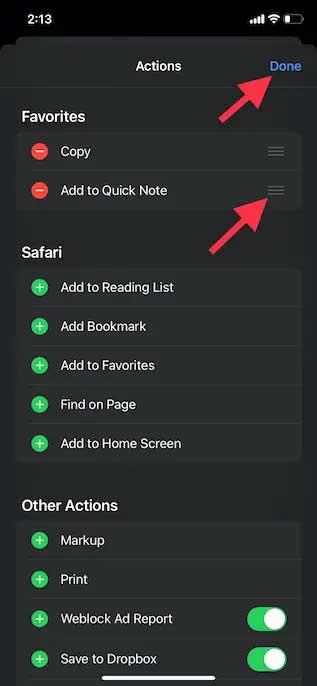
Teraz je čas uložiť webový odkaz do Rýchlej poznámky:
1. Otvorte Safari, prejdite na webovú stránku, ktorú chcete uložiť, a klepnite na Zdieľať v spodnej časti.
2. Teraz klepnite na Pridať do QuickNote v ponuke zdieľaného listu, aby ste videli prekrytie Quick Note na obrazovke. Tu môžete pridať dôležitú poznámku a potom klepnutím na Uložiť vpravo hore poznámku uložte.
Na uloženie textu na iPhone použite rýchlu poznámku
1. Prejdite na text, ktorý chcete uložiť. Potom klepnutím a podržaním konkrétneho slova otvorte nástroj na výber textu. Potom potiahnutím rukoväte vyberte text a klepnite na šípku „ > “ v kontextovej ponuke formátovania textu, ktorá sa zobrazí.
Poznámka: Možno budete musieť dvakrát klepnúť na šípku „ > “, aby ste otvorili možnosť Nová rýchla poznámka .
2. Ďalej klepnite na Nová rýchla poznámka v okne formátu textu. Teraz môžete do poznámky napísať obsah a klepnutím na Uložiť v pravom hornom rohu proces dokončíte.
Ako získať a zobraziť všetky rýchle poznámky na iPhone
1. Otvorte aplikáciu Apple Notes na iPhone.
2. Teraz klepnite na priečinok Rýchle poznámky a skontrolujte všetky rýchle poznámky. Môžete ich spravovať ako každú inú poznámku.
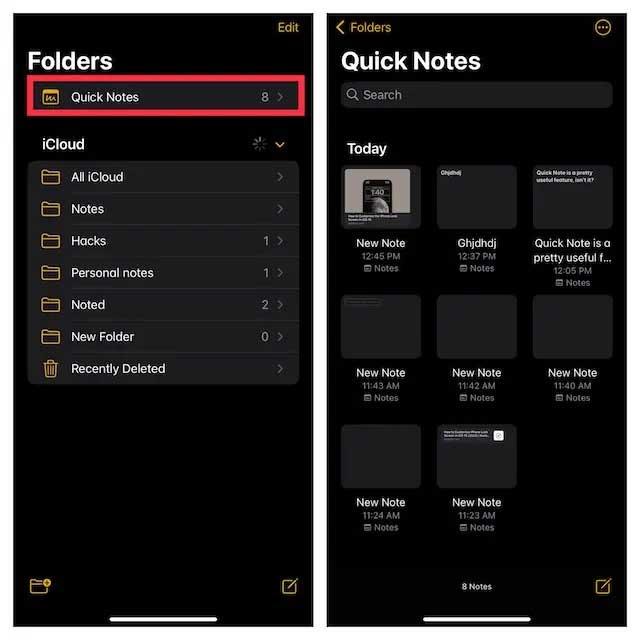
Vyššie je uvedené, ako používať rýchlu poznámku v systéme iOS . Dúfam, že článok je pre vás užitočný.
Kreslenie anime: Ako kresliť jednoduché anime postavy. Tento návod vám ukáže, ako jednoducho a efektívne kresliť anime postavy, aj ako začiatočník.
Naučte sa, ako jednoducho zrkadliť, otáčať a prevracať text vo Worde 2016 a 365 dokumentoch. V tomto článku nájdete podrobný návod so všetkými potrebnými krokmi.
Ako pripnúť komentáre na TikTok, TikTok umožňuje používateľom jednoducho pripnúť komentáre. Tu je návod, ako pripnúť komentáre k videám TikTok.
Návod na odosielanie ikon, ktoré vydávajú zvuk na Facebook Messenger. Objavte, ako používať zvukové ikony na Messenger a obohatte svoje správy.
Zistite, či je Google Takeout dobrou možnosťou na zálohovanie údajov. Prečítajte si o výhodách a nevýhodách tejto služby.
Návod na spojenie 2 paralelne bežiacich videí na CapCut. Zistite, ako jednoducho skombinovať videá pomocou najnovšej aplikácie CapCut.
Ako používať Imerzívne zobrazenie v Zoom. Zistite, ako vytvoriť pohlcujúce video schôdze s Imerzívnym zobrazením v Zoom, ktoré zlepšuje interakciu a zapojenie účastníkov.
Zjistite, jak zobrazit hlavičku a patu pouze na první stránce ve Wordu 365, 2016 a 2019, a také v Google Dokumentech.
Ako napísať dlhý status s farebným pozadím na Facebooku? WebTech360 predstaví podrobné kroky na publikovanie dlhého statusu s farebným pozadím na Facebooku.
Najjednoduchší spôsob, ako nakresliť anime oči, tento článok vám ukáže, ako usporiadať očné výrazy pre realistické anime postavy.








